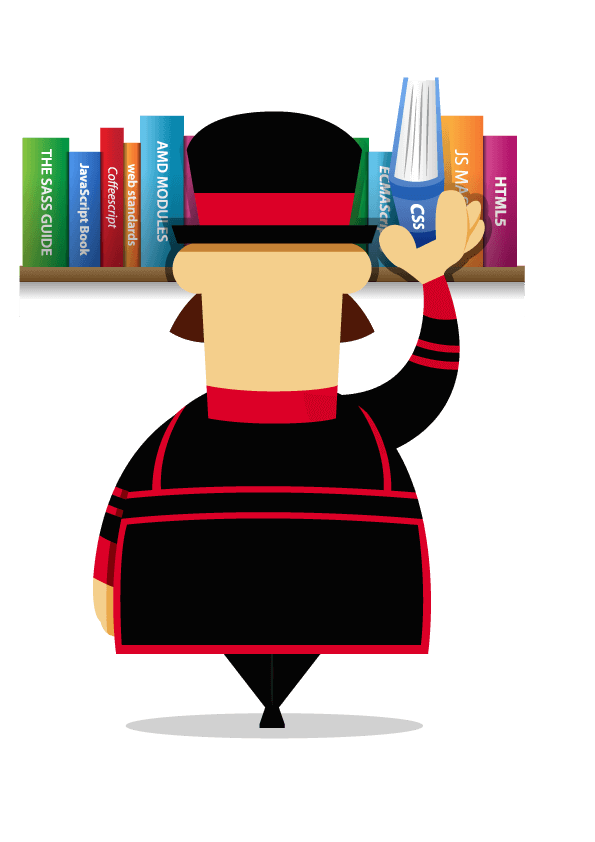
您會透過命令列進行大多數與 Yeoman 相關的互動。如果您使用的是 Mac,請在終端機應用程式中執行命令;如果您使用的是 Linux,請在殼層中執行命令;如果您使用的是 Windows,則請在 cmder (建議使用) / PowerShell / cmd.exe 中執行命令。
安裝必備元件
在安裝 Fountain 網頁應用程式產生器之前,您需要下列元件
- Node.js 6 以上版本
- npm 3 以上版本(與 Node 搭配使用)
- Git
您可以透過輸入指令,來確認您已安裝 Node 和 npm
node --version && npm --version
如果您需要升級或安裝 Node,最簡單的方法是為您的平台使用安裝程式。請從 NodeJS 網站 下載適用於 Windows 的 .msi,或適用於 Mac 的 .pkg。
npm 套件管理員與 Node 搭配使用,不過您可能需要更新版本。有些 Node 版本附有較早版本的 npm。您可以使用下列指令更新 npm
npm install --global npm@latest
您可以透過輸入指令,來確認您已安裝 Git
git --version
如果您尚未安裝 Git,請從 git 網站 下載安裝程式。
安裝 Yeoman 工具組
完成 Node 安裝後,請安裝 Yeoman 工具組
npm install --global yo
錯誤?
如果您看到權限或存取錯誤訊息,例如 EPERM 或 EACCESS,請勿使用 sudo 作為因應措施。您可以參閱 這份指南,以取得更健全的解決方案。
確認安裝
建議透過執行一些常見的 Yeoman 指令,例如加上 --version 旗標的 yo 指令,來確認所有安裝項目符合預期,如下所示
yo --version
這個程式實驗室可使用的 CLI 工具版本
技術瞬息萬變!本教學課程已使用 yo 1.8.4 進行測試。如果您在使用較新版本時遇到問題,請提供意見回饋給我們。請在我們的 追蹤器 上開啟一個議題。
